win10更改亮度的方法 win10如何调整亮度
更新时间:2024-02-21 14:58:39作者:huige
电脑屏幕亮度如果太亮或者太暗的话,都会对我们的眼睛视力产生影响,所以我们可以将电脑亮度更改到适合自己的,不过有部分win10 64位专业版系统用户并不知道如何调整亮度,带着此问题,本教程这就教大家win10更改亮度的详细方法,大家不妨赶紧跟着一起来看看吧。
方法一:
1、在桌面左下角搜索框内搜索“控制面板”,进入界面选择“Windows移动中心”。
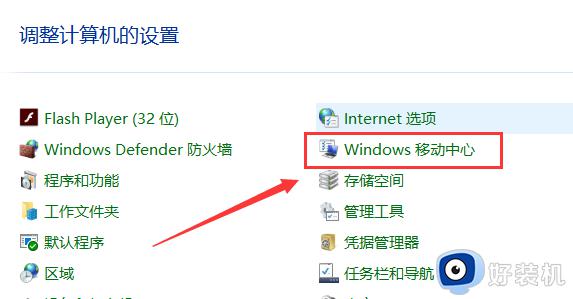
2、在弹出窗口中选择显示器亮度滑动调节亮度即可。
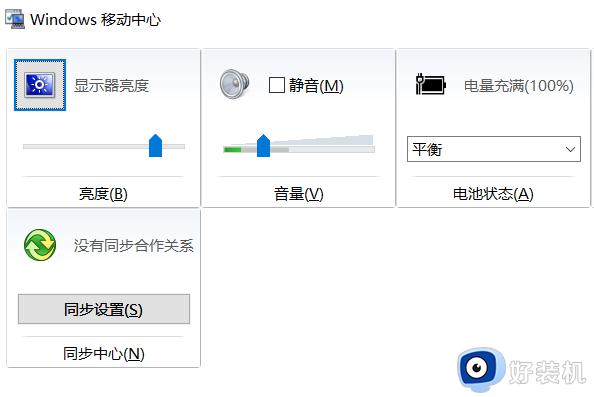
方法二:
1、点击右下角的通知图标,然后直接点击亮度标志即可。
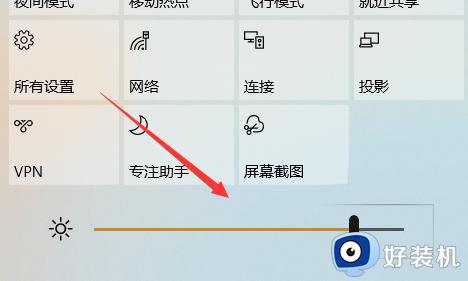
方法三:
1、点击右下角的通知图标,选择“所有设置”,选择“系统”。
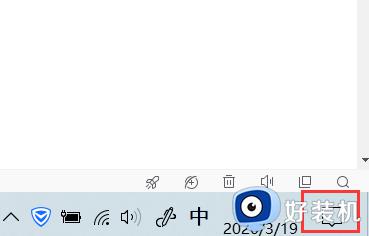
2、在显示窗口中鼠标左右滑动箭头即可调节屏幕亮度。
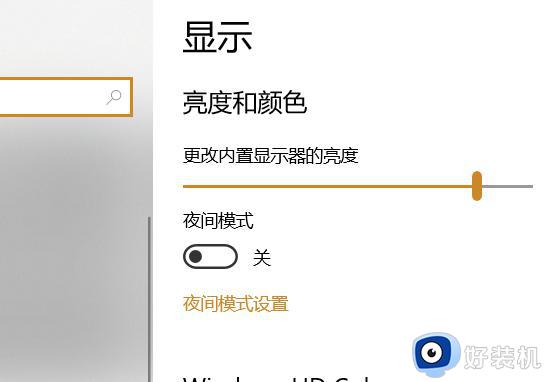
上述就是win10调整亮度的三个方法,大家可以学习上述任意一种方法来进行调整,希望可以帮助到大家。
win10更改亮度的方法 win10如何调整亮度相关教程
- 更改电脑屏幕亮度win10详细步骤 win10怎样更改电脑屏幕亮度
- 如何调节电脑亮度win10 win10电脑屏幕亮度怎么调整
- win10怎么调节屏幕亮度 win10系统如何调整屏幕亮度
- win10电脑屏幕亮度怎么调节 win10台式电脑如何调节屏幕亮度
- windows10桌面亮度怎么调 win10如何调整屏幕亮度
- 台式win10没法调节亮度怎么办 台式电脑win10不能调亮度修复方法
- 台式win10如何调节屏幕亮度调节 台式win10屏幕亮度电脑怎么调
- win10电脑如何调节亮度屏幕 win10调整电脑屏幕的亮度在哪里
- 如何调亮win10电脑屏幕亮度 win10怎么调节电脑屏幕亮度
- win10亮度调节无效怎么解决 win10更改亮度没反应如何处理
- win10拼音打字没有预选框怎么办 win10微软拼音打字没有选字框修复方法
- win10你的电脑不能投影到其他屏幕怎么回事 win10电脑提示你的电脑不能投影到其他屏幕如何处理
- win10任务栏没反应怎么办 win10任务栏无响应如何修复
- win10频繁断网重启才能连上怎么回事?win10老是断网需重启如何解决
- win10批量卸载字体的步骤 win10如何批量卸载字体
- win10配置在哪里看 win10配置怎么看
win10教程推荐
- 1 win10亮度调节失效怎么办 win10亮度调节没有反应处理方法
- 2 win10屏幕分辨率被锁定了怎么解除 win10电脑屏幕分辨率被锁定解决方法
- 3 win10怎么看电脑配置和型号 电脑windows10在哪里看配置
- 4 win10内存16g可用8g怎么办 win10内存16g显示只有8g可用完美解决方法
- 5 win10的ipv4怎么设置地址 win10如何设置ipv4地址
- 6 苹果电脑双系统win10启动不了怎么办 苹果双系统进不去win10系统处理方法
- 7 win10更换系统盘如何设置 win10电脑怎么更换系统盘
- 8 win10输入法没了语言栏也消失了怎么回事 win10输入法语言栏不见了如何解决
- 9 win10资源管理器卡死无响应怎么办 win10资源管理器未响应死机处理方法
- 10 win10没有自带游戏怎么办 win10系统自带游戏隐藏了的解决办法
